很多用户在打开Excel文件时,系统会弹出错误提示框,如“文件已损坏,无法打开”,或是Excel程序直接崩溃退出,打开文件后内容显示乱码、公式计算错误或数据缺失,以及在尝试保存文件时提示保存失败等。一旦出现这些情况,很可能意味着文件已经损坏。那么Excel文件损坏怎么修复?也别太担心,下面就为大家详细介绍几种有效的Excel文件修复方法。
Excel自身具备一定的文件修复能力。当尝试打开损坏文件时,Excel可能会自动弹出“文件修复”对话框,提示“发现[文件名]存在问题。Microsoft Excel可以尝试为您修复此文件”,此时点击“修复”按钮,Excel会尝试对文件进行修复。若未自动弹出修复提示,也可手动操作:打开Excel软件,点击“文件”选项卡,选择“打开”,在弹出的文件选择窗口中,定位到损坏的Excel文件,先不要直接点击“打开”,而是点击文件右侧的下拉箭头,选择“打开并修复”,Excel将开始修复文件。
Excel有自动备份功能,若开启此功能,可尝试从备份文件中恢复数据。点击“文件”→“选项”→“保存”,在“保存工作簿”区域查看“自动恢复文件位置”路径。按照该路径找到备份文件夹,其中的文件以“.xlb”或“.asd”等格式命名,找到与损坏文件时间相近的备份文件,将其后缀名改为“.xlsx”(或对应Excel版本的后缀名),尝试用Excel打开,看是否能恢复数据。
如果上述方法未能成功修复Excel文件,我们可以使用易我数据恢复软件(EaseUS Data Recovery Wizard)来尝试修复或恢复。软件能够轻松恢复电脑硬盘上因删除、格式化、回收站清空、分区丢失、分区raw、文件系统损坏、部分病毒感染等原因丢失的数据。对于损坏的Excel文件,软件在恢复过程中能够尝试自动修复文件,在完成恢复后打开文件查看即可。
现在,您可以参考以下教程找到Excel文件并修复:
1.点击运行易我数据恢复软件(EaseUS Data Recovery Wizard),选择需要恢复Excel文件所保存的磁盘,例如D盘,选择并点击“查找丢失数据”,开始进行扫描。
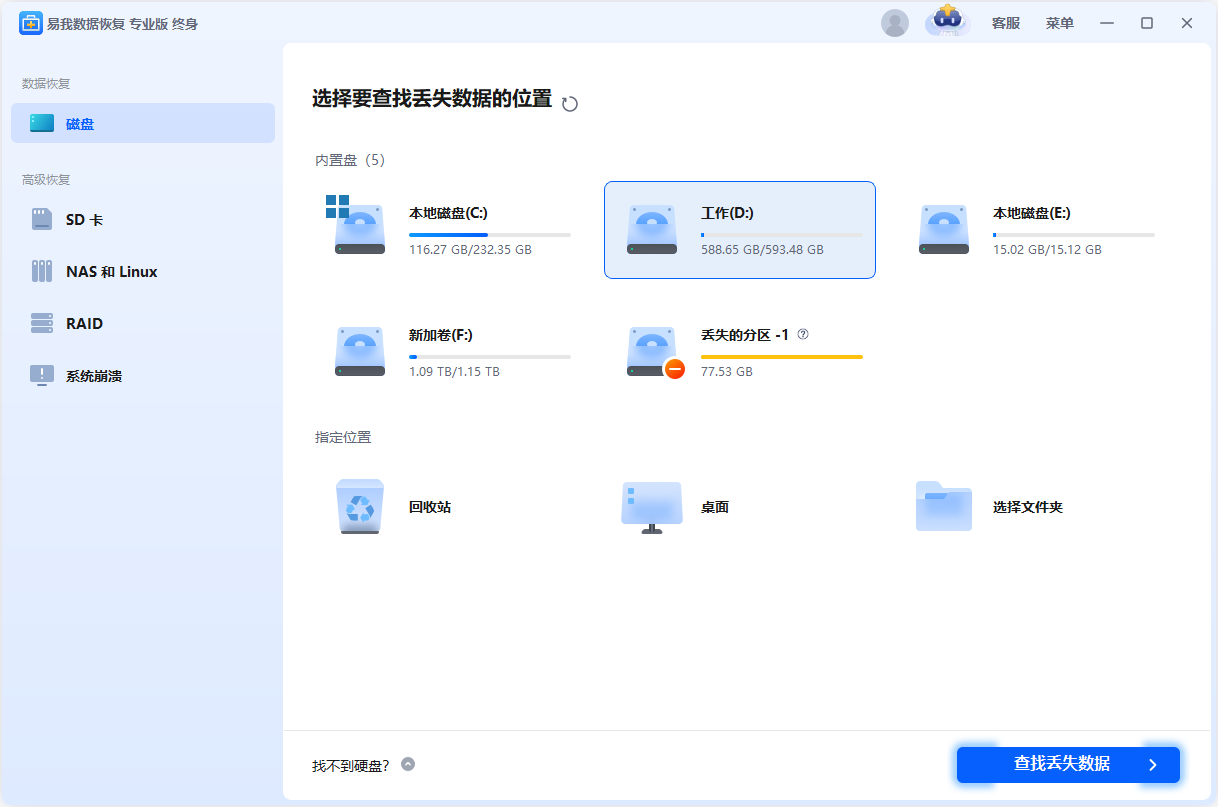
2.等待扫描完成,在扫描过程中如果发现需要修复恢复的Excel表格,可以进行暂停或终止,对Excel表格进行免费预览。可以通过路径、类型、筛选、搜索等方式快速找到所需的Excel文件。
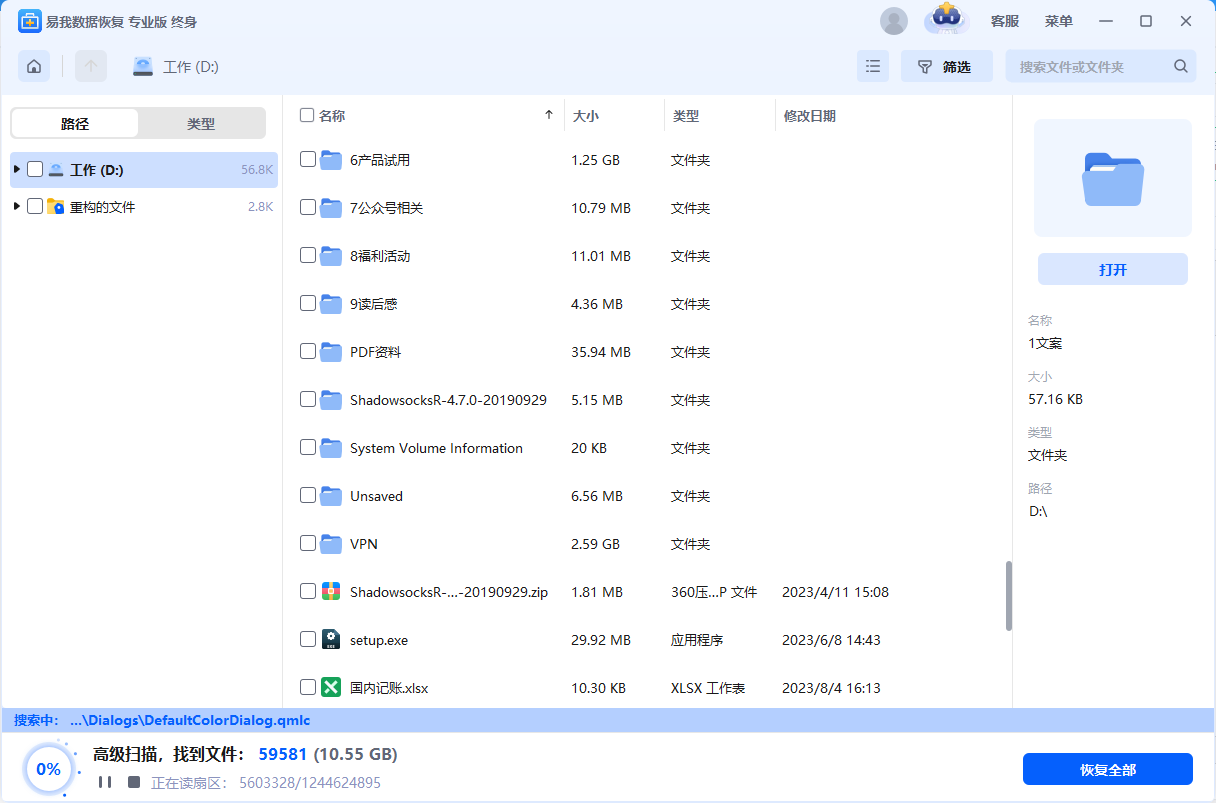
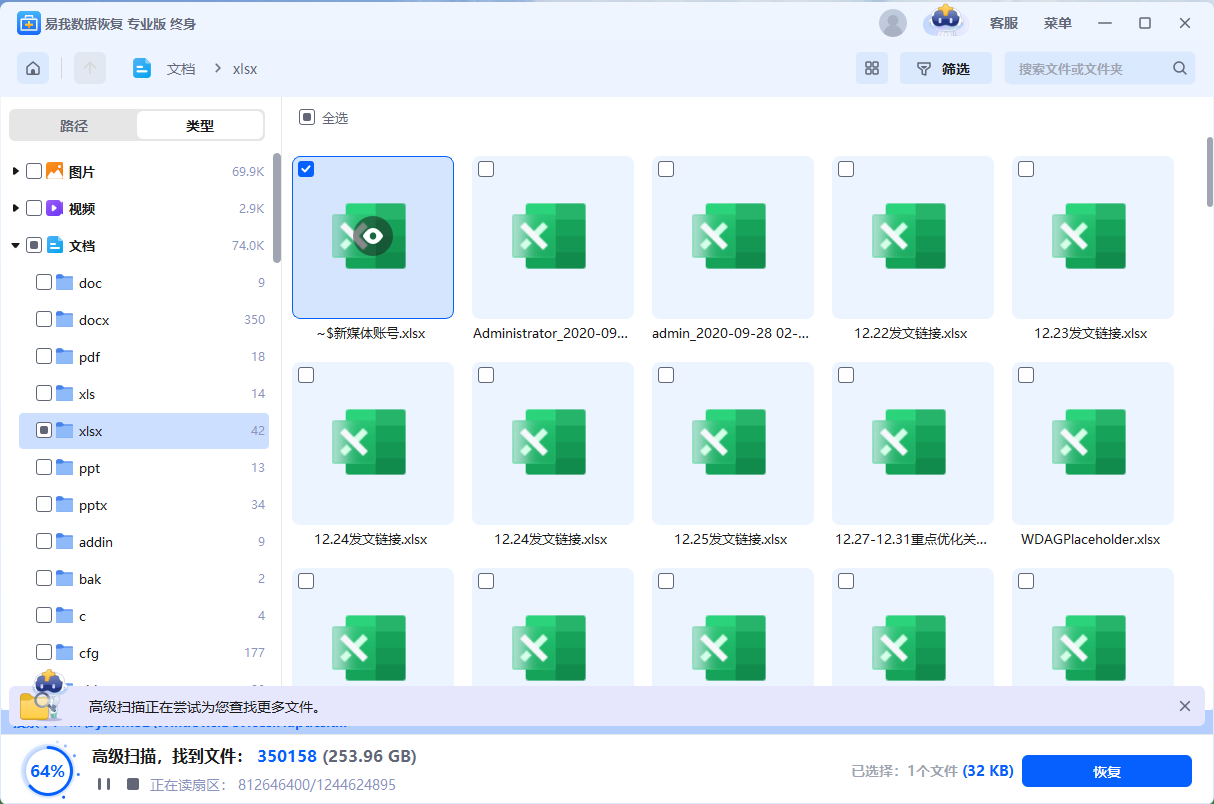
3.在确认Excel表格无误后,点击“恢复”,选择保存路径并点击“保存”。切记不要将找到的Excel表格保存到源盘,避免之前数据再次被覆盖。
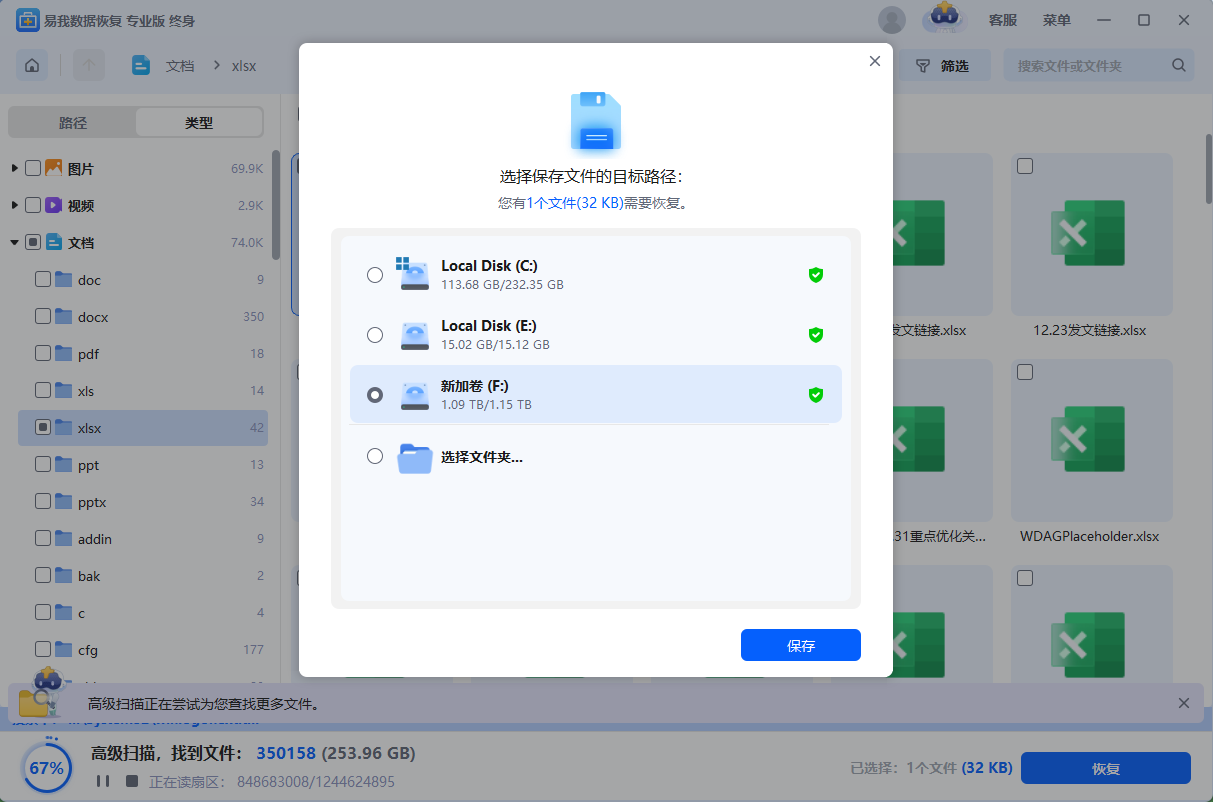
4.软件在恢复过程中,会自动修复损坏的Excel文件。等待恢复完成,可点击“查看恢复文件”进行文件查看,确认是自己需要恢复的Excel表格。(如果在操作过程中有不懂的地方,可点击上方“客服”寻求免费帮助)
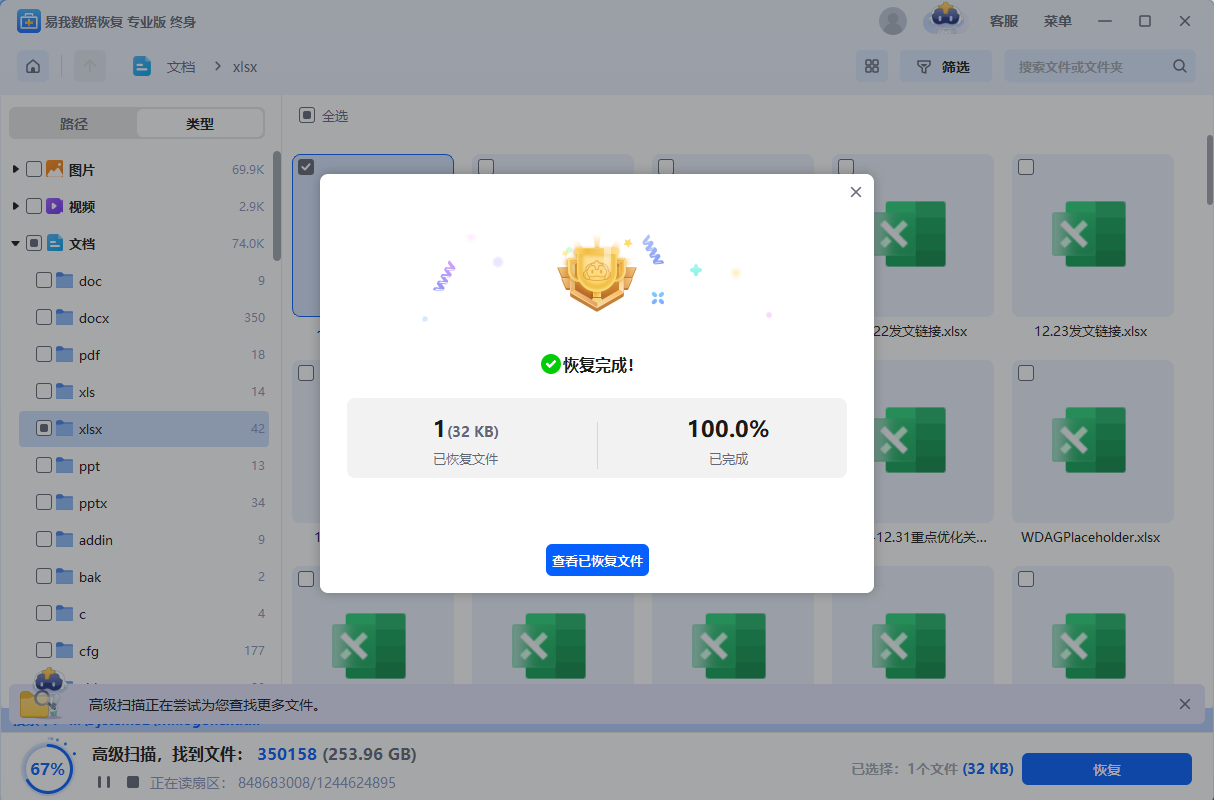
Excel文件损坏怎么修复?本文为大家总结了三种方法,包括利用Excel自带的修复功能、借助Excel的备份文件、借助易我数据恢复软件,大家可以都进行尝试,希望能够成功修复损坏的Excel文件。